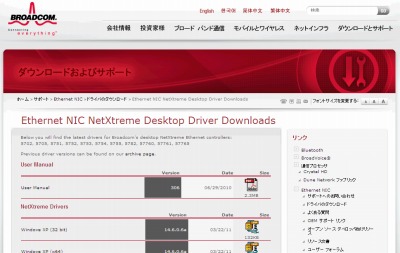
パソコン内に組み込まれたデバイス(装置)を正しく動作させるためには、適切なドライバの適用と設定が必要です。ここでは、Broadcom 社製ネットワーク・インターフェース・カードのドライバを更新する方法を記載します。
※Broadcom 社製の製品を使用している場合やメーカーでドライバが公開されていない場合、公開されていても更新されていない場合などの参考です。本手順は中?上級者向けです。
LANドライバの更新方法(Broadcom編)
ドライバのダウンロード
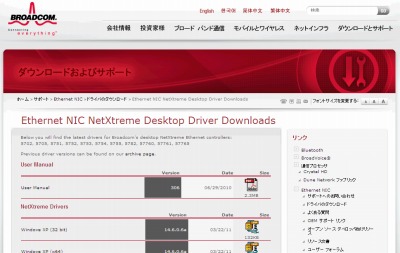
Broadcom.com にアクセスします。
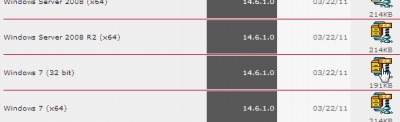
対応するドライバを選択します。この例ではWindows7 32bit 用を選択しました。
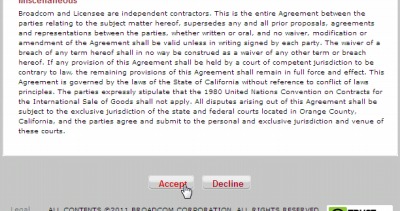
規約に同意できる場合は「Accept」をクリックします。
ファイルの解凍
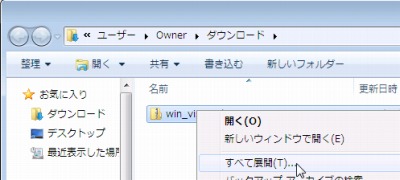
ダウンロードしたファイルを解凍します。(解凍についてはこちらをご参照ください)
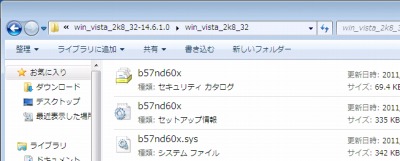
解凍したファイルを確認します。この例では3つのファイルでした。
※ダウンロードした場所を覚えておきます(通常はライブラリ内の「ダウンロード」フォルダーです)
ドライバーの更新
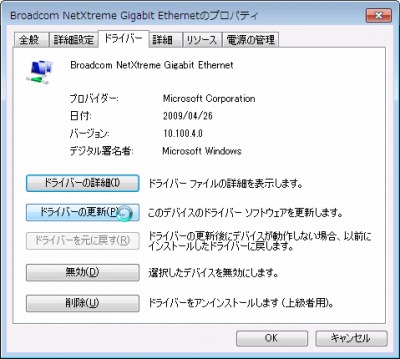
デバイス マネージャから対象デバイスのプロパティを表示し、[ドライバー]タブの[ドライバーの更新]をクリックします。(操作方法についてはこちらもご参照ください)

[コンピュータを参照してドライバーソフトウェアを検索します]をクリックします。
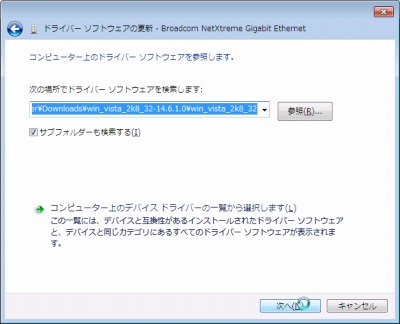
[参照]ボタンをクリックし、先ほど解凍したフォルダーを指定、[次へ]をクリックします。
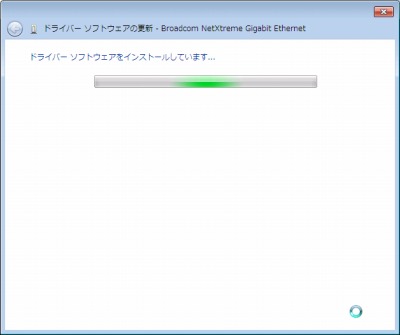
適合するドライバーソフトウェアが見つかった場合、インストールが開始されます。しばらく待ちます。
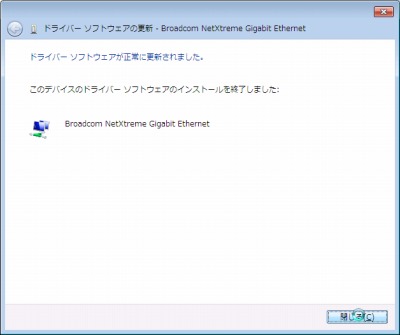
[閉じる]をクリックして終了します。
注意
- 本操作例はWindows7 SP1 32bit 上で「Broadcom NetXtreme Gigabit Ethernet」のドライバーソフトウェアを更新したものです
- ドライバの更新に失敗すると正常に通信できなくなる可能性があります
スポンサードリンク